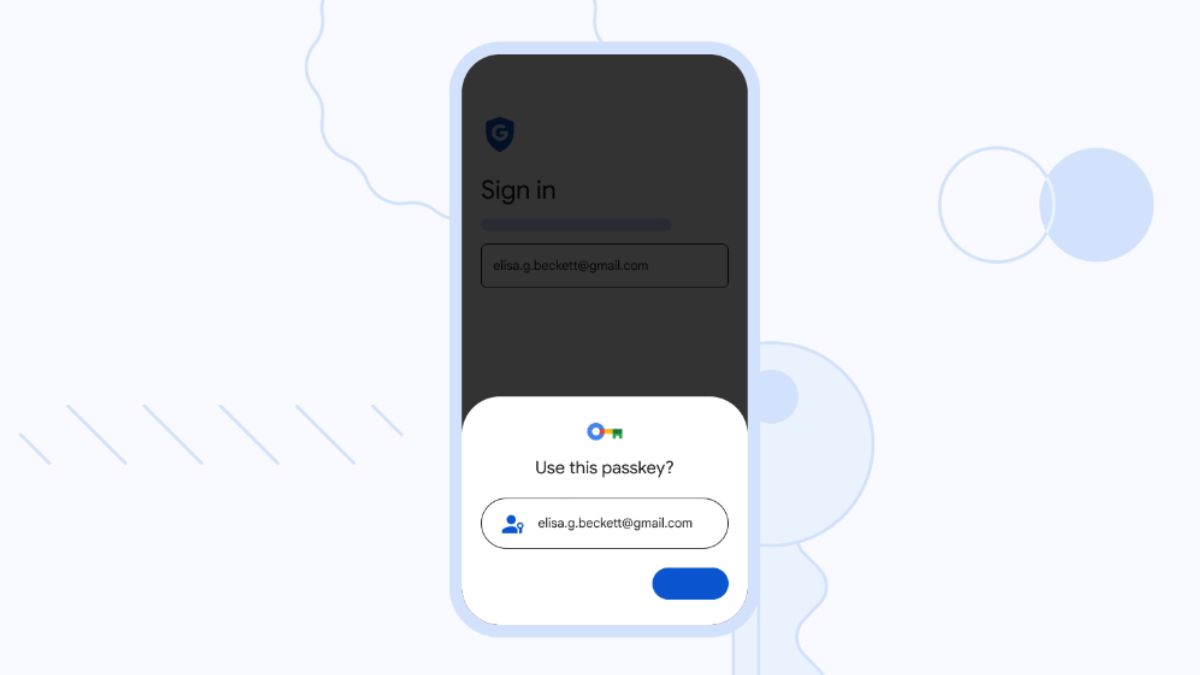
Cara mengatur dan masuk melalui kunci sandi untuk pengalaman bebas kata sandi di Android dan web
Pengarang: Vikas Yadav
Sab, 06 Mei 2023 12:45 (Waktu India)
Sumber: JND
GOOGLE telah mengumumkan bahwa kunci sandi untuk akun Google akan dirilis menjelang Hari Kata Sandi Sedunia. Di blog, raksasa berbasis Mountain View menekankan “masa depan tanpa kata sandi” bersama dengan membuat proses login aman dan mudah. Jika Anda kesulitan menyelesaikan pertanyaan – cara menggunakan kunci sandi, jangan khawatir, Anda datang ke tempat yang tepat.
Berikut adalah panduan langkah demi langkah untuk menyiapkan kunci sandi di akun Google Anda.
Baca Juga: Mode Rahasia Gmail: Cara Mengirim Email yang Dilindungi Kode Sandi | untuk menjelaskan
Siapkan Google Passkey: Cara menggunakan kunci sandi untuk Akun Google
Langkah 1: Masuk ke akun Google Anda melalui halaman Akun Google
Langkah 2: Buka tab “Keamanan”.
Langkah 3: Temukan tab “Bagaimana Anda masuk ke Google”.
Langkah keempat: Pilih opsi “Passkeys” di kiri bawah di bagian web (di ponsel Android, ini ditempatkan di bawah fungsi “Security Code”)
Langkah kelima: Otentikasi ulang akun Anda jika menu login muncul
Langkah keenam: Klik Buat Kunci Sandi di web dan Gunakan Kunci Sandi di ponsel Android Anda
Langkah ketujuh: Jika Anda memiliki setelan dan perangkat yang memenuhi syarat, ketuk Selesai di Android. (Jika tidak, ketuk Gunakan perangkat lain dan pindai kode QR)
Langkah kedelapan: Ikuti petunjuk di layar untuk melanjutkan. Pilih antara “Kunci keamanan eksternal atau sensor bawaan” atau “Gunakan ponsel atau tablet”
Masuk Google Passkey: Cara Kerjanya
Setelah proses selesai, coba masuk dari perangkat lain. Setelah Anda memasukkan id email Anda dan melanjutkan, itu akan meminta Anda untuk menggunakan kunci sandi Anda untuk masuk. Anda dapat “melanjutkan” dengan kunci sandi atau “mencoba metode lain”. Setelah memilih opsi yang diinginkan di prompt, kode QR akan muncul (jika Bluetooth diaktifkan).
Pindai kode dari perangkat yang dikonfigurasi dengan kunci sandi, dan tekan tombol “Izinkan”. Berikan izin yang diperlukan (jika diminta) dan gunakan metode keamanan Anda sendiri. Ketika kami mencobanya, itu berhasil.
Lebih lanjut tentang Google Passkeys
Kunci pas adalah pembaruan terbaru untuk mempermudah dan mengamankan pengguna dari penggunaan kata sandi yang lemah. Ini memungkinkan pengguna untuk mengakses akun dan aplikasi mereka dengan cara yang sama seperti membuka kunci smartphone atau tablet – melalui sidik jari, pengenalan wajah, atau kunci layar. Kunci pas adalah middleware tambahan bersama dengan kata sandi, verifikasi dua langkah, dan lebih banyak opsi login.
Penelitian dari waktu ke waktu menyoroti bahaya yang datang dengan kode sandi yang lemah. Anda dapat membaca detail tentang ini di sini.
About The Author

“Pembuat masalah. Perintis web yang rajin. Pemikir. Spesialis musik. Pecandu zombie umum.”
